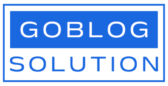Cuando organizas reuniones o eventos en Google Calendar y necesitas invitar a un gran número de personas, es habitual recurrir a los Grupos de Google. Sin embargo, muchas veces los organizadores se enfrentan a problemas como no recibir respuestas de los invitados o que los eventos no se añadan automáticamente a los calendarios de los participantes. En este artículo, te explicamos cómo funcionan realmente las invitaciones a través de Grupos y qué debes tener en cuenta para asegurarte de que todo funcione como esperas.
El principal problema: no se ven las respuestas o no se añade el evento automáticamente
Uno de los errores más comunes es invitar a un Grupo de Google sin tener los permisos adecuados o sin saber cómo se comporta Calendar con grandes volúmenes de usuarios. Algunos organizadores se encuentran con que no reciben confirmaciones (RSVP) cuando los invitados aceptan, o que el evento no aparece en el calendario de los usuarios, generando confusión y falta de asistencia.
A esto se suma una limitación que muchos pasan por alto: cuando se invita a más de 200 personas mediante Grupos, el organizador no recibe confirmaciones individuales. Google lo hace para evitar saturar Gmail con cientos de notificaciones.
Cómo funcionan las invitaciones por grupo
Cuando añades un Grupo de Google como invitado a un evento en Calendar, Google intentará notificar a los miembros de ese grupo. Pero para que esto funcione correctamente, el organizador debe tener ciertos permisos dentro del grupo.
Permisos necesarios del organizador en el grupo:
- Ver conversaciones: especialmente importante si el organizador no es miembro del grupo. Debe estar configurado como «Toda la organización».
- Publicar en el grupo: si el organizador no tiene permiso para publicar, la invitación no se enviará al grupo.
- Ver a los miembros y sus direcciones de correo electrónico: necesario para que el organizador pueda ver y tratar individualmente a los invitados.
Sin estos permisos, el organizador verá advertencias como:
- “Los miembros del grupo no se agregarán automáticamente”
- “No tienes permiso para ver los miembros de estos grupos”
En estos casos, los miembros del grupo recibirán un correo de invitación, pero deberán añadir el evento manualmente a su calendario. Además, el organizador no podrá ver sus respuestas ni se actualizará la lista de asistentes si el grupo cambia de miembros con el tiempo.
Cómo crear correctamente un evento con grupos
Para crear un evento correctamente con Grupos de Google, sigue estos pasos:
- Verifica tus permisos en el grupo desde Google Groups.
- En Calendar, crea el evento y añade el grupo como invitado.
- Si tienes permiso para ver a los miembros, puedes expandir el grupo y añadir a cada persona individualmente.
- Si no tienes los permisos necesarios, considera contactar con el administrador del grupo para solicitarlos o usar listas individuales.
Casos especiales: grupos grandes de más de 200 miembros
Si tu evento incluye más de 200 personas invitadas mediante uno o varios Grupos, Google Calendar no enviará notificaciones individuales de confirmación al organizador.
Esto es un comportamiento intencionado para evitar que se colapse la bandeja de entrada del organizador con cientos de correos.
¿Cómo puedes ver quién ha confirmado asistencia?
Google Calendar ofrece una solución para eventos masivos:
Ver y exportar respuestas de invitados desde Hojas de cálculo:
Importante: Solo disponible si tienes permisos de edición sobre el evento.
- Abre el evento en el calendario desde donde fue creado.
- Haz clic en «Exportar respuestas de invitados a Hojas de cálculo».
- Se creará una hoja de cálculo con el estado RSVP, direcciones de correo y notas.
- Para actualizar los datos, repite el proceso; se creará una nueva pestaña con la información más reciente.
¿Y qué pasa si estás usando grupos anidados?
Google Groups permite tener grupos dentro de grupos (grupos anidados). En estos casos, necesitas tener los mismos permisos (ver miembros, ver conversaciones, publicar) en todos los grupos involucrados, incluso los anidados. Si no los tienes, ocurrirá lo mismo: no verás sus respuestas y ellos deberán añadir el evento manualmente.
Recomendaciones finales
Si estás organizando un evento y necesitas invitar a uno o varios grupos, asegúrate de:
- Tener los permisos adecuados en los grupos.
- Evitar superar los 200 participantes si necesitas notificaciones individuales.
- Utilizar la función de exportar respuestas si el evento es masivo.
- Contactar con los administradores del grupo si no tienes acceso suficiente.
Usar Grupos de Google para invitar a eventos de Calendar puede ahorrarte tiempo y esfuerzo, pero solo si conoces sus limitaciones y configuraciones necesarias. No se trata solo de añadir un grupo como invitado, sino de asegurarte de que Calendar puede comunicarse correctamente con sus miembros.